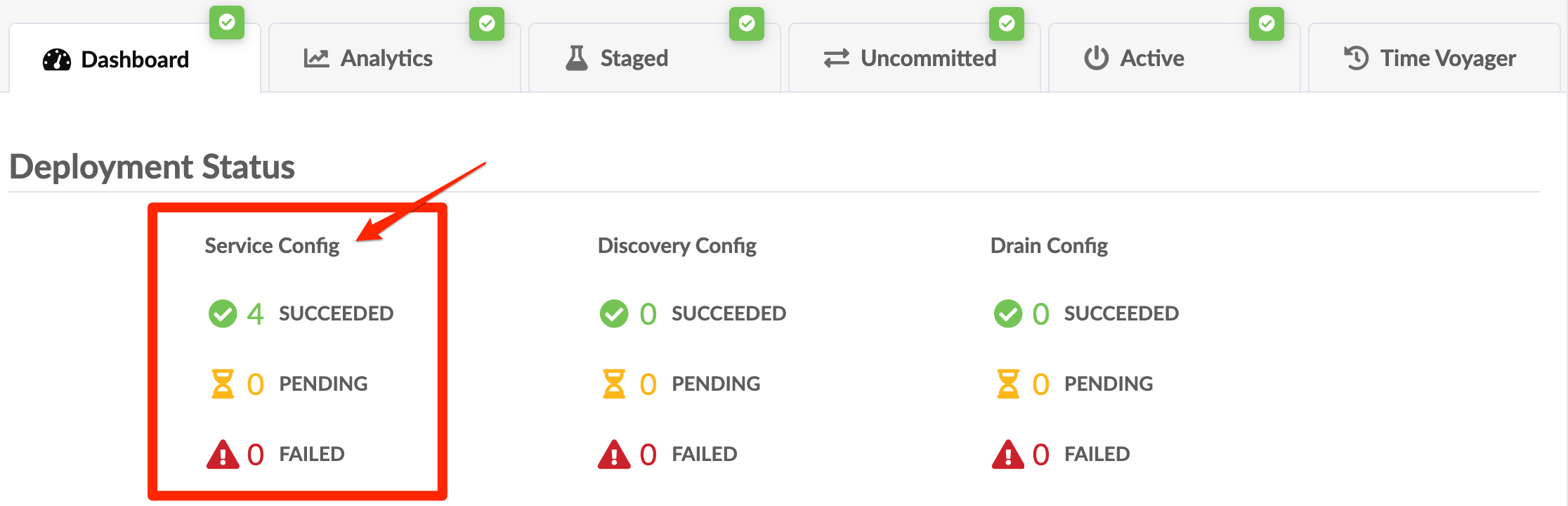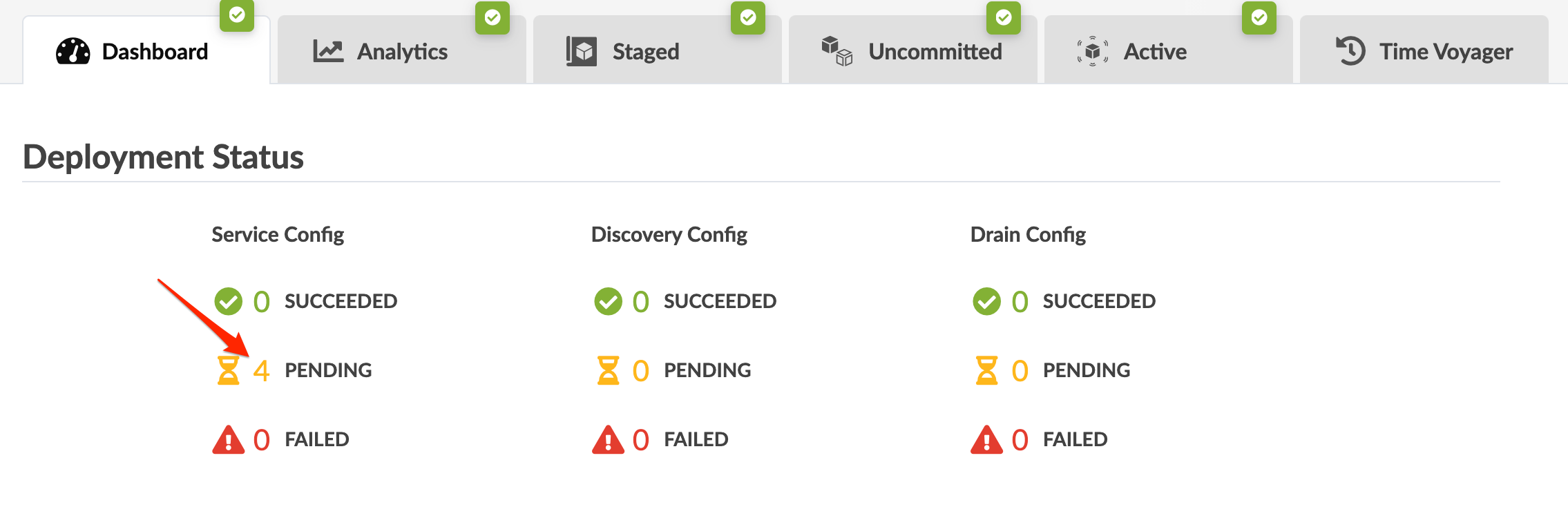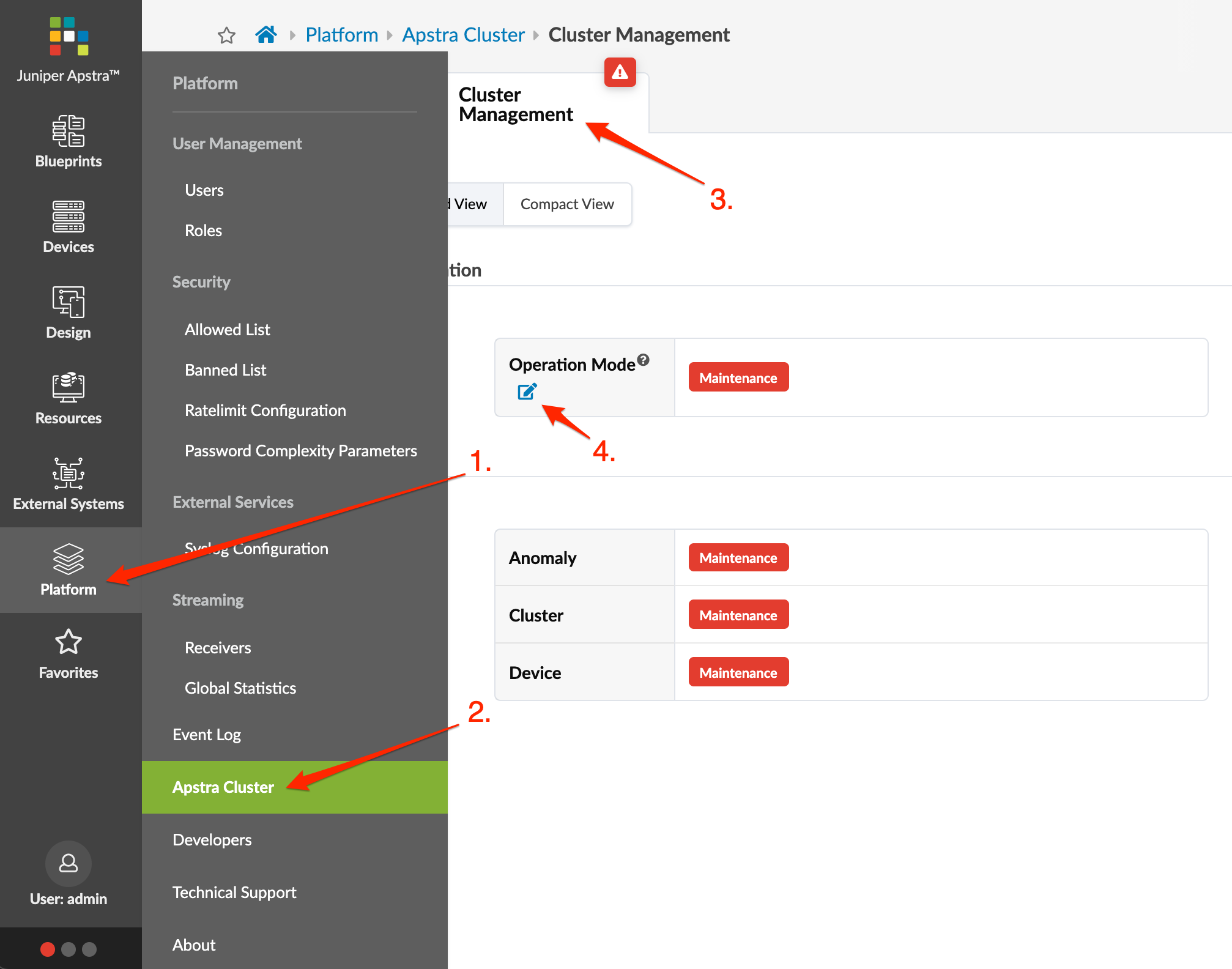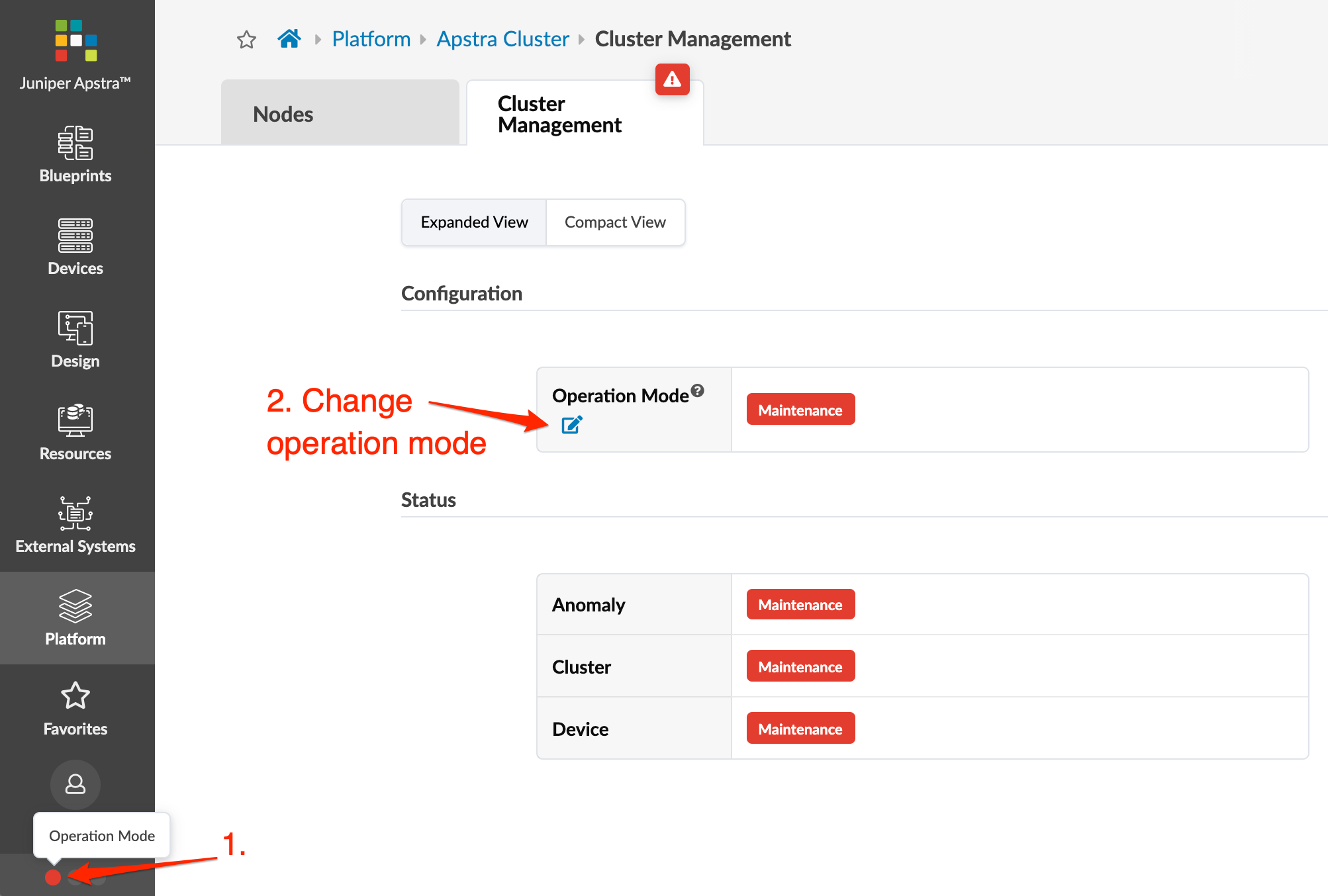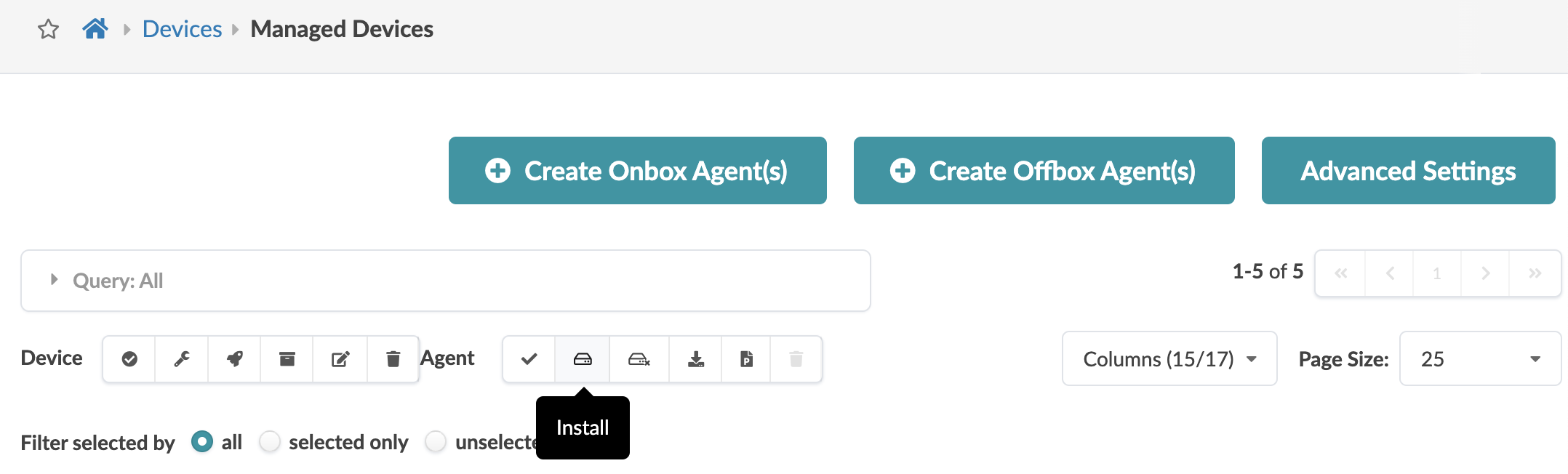新しいVMでのApstraのアップグレード(VM-VM)
新しいVMでApstraをアップグレードすると、セキュリティ脆弱性の更新を含むUbuntu Linux OSの修正を受けることができます。Apstraサーバーをアップグレードするには、Apstra OS管理者ユーザー権限とApstra管理者ユーザーグループ権限が必要です。
ステップ1:アップグレード前の検証
ステップ2:新しいApstraサーバーを展開する
古いApstraサーバーで /etc/aos/aos.conf ファイルをカスタマイズした場合(たとえば、別のネットワークインターフェイスを使用するように metadb フィールドを更新した場合)、新しいApstraサーバーVMの同じファイルに変更を再適用する必要があります。自動的に移行されません。
ステップ3:状態のインポート
新しいVMのインポートを開始した後に、古いApstraサーバーにAPI/GUI書き込み操作を実行しても、それらの変更は新しいApstraサーバーにコピーされません。
ステップ 4: インテントベース分析の状態をインポートする
Apstra 5.0.0以降、プローブとステージへのタグの割り当て、 evpn-host-flap-count テレメトリサービスのサポートは終了しました。
インテントベース分析用のウィジェットまたはプローブを削除または無効にするには、 sudo aos_import_state コマンドに次の引数を追加します。
-
ダッシュボードで使用されていないウィジェットを削除するには、
--iba-remove-unused widgets引数を追加します。 -
Apstra 5.0.0以降、プローブとステージにタグを割り当てなくなりました。プローブとステージからタグを削除するには、
--iba-remove-probe-and-stage-tags引数を追加します。 -
一意でないプローブラベルにシリアル番号を追加するには、
--iba-number-non-unique-probe-labels引数を追加します。 -
一意でないダッシュボード ラベルにシリアル番号を追加するには、
--iba-number-non-unique-dashboard-labels引数を追加します。 -
Apstra 5.0.0をもって、
evpn-host-flap-countサービスのサポートは終了しました。このサービスを使用する定義されていないプローブを無効にするには、--iba-disable-probe-with-evpn-host-flap-count-service -
ダッシュボードラベルとそのウィジェットラベルから先頭または末尾の空白を削除するには、
--iba-strip-dashboard-labels-widget-labels引数を追加します。 -
プローブラベルとそのプロセッサ名から先頭または末尾の空白を削除するには、
--iba-strip-probe-labels-processor-names引数を追加します。
手順 5: 古い VM の IP アドレスを保持する (省略可能)
古い仮想マシンのIPアドレスを保持する場合は、操作モードを変更してデバイスのエージェントをアップグレードする前に、次の追加手順を実行する必要があります。
ステップ6:Apstraのアップグレード後にフロー設定でApstra IPを変更する(元のIPを再利用しない場合)
仮想マシン間のApstraアップグレード中に、 ステップ5で古いIPを再利用しない限り、ApstraのIPアドレスが変更されます。
IPアドレスが変更された場合は、以下のようにApstraフローコンポーネントを更新して新しいIPをキャプチャします。
- ApstraフローCLIにSSH接続します(デフォルトの認証情報はapstra/apstraです)。
/etc/juniper/flowcoll.ymlを開きます。- EF_JUNIPER_APSTRA_API_ADDRESSフィールドを新しい IP アドレスに変更します。
sudo systemctl restart flowcoll.serviceを実行します。
ステップ7:動作モードを通常に変更する
Apstraサーバーのアップグレードを開始すると、動作モードが自動的に [通常] から [メンテナンス] に変わります。メンテナンスモードは、オフボックスエージェントが早期にオンラインになるのを防ぎます。設定はプッシュされず、テレメトリもプルされません。この時点で、アップグレードせずに以前のバージョンのApstraを引き続き使用することにした場合は、新しいApstraサーバーをシャットダウンするだけで済みます。アップグレードを完了する場合は、モードを [通常] に戻します。
手順 8: Onbox エージェントのアップグレード
Apstraサーバーとオンボックスエージェントは、同じバージョンのApstraを実行している必要があります。バージョンが異なる場合、エージェントはApstraサーバーに接続しません。
マルチステートのブループリント、特に 5 ステージを実行している場合は、エージェントを段階的にアップグレードすることをお勧めします: 最初にスーパースパインをアップグレードし、次にスパインをアップグレードし、次にリーフをアップグレードします。パスハンティングのため、この順序をお勧めします。すべてをスパインまで、またはスパインからスーパースパインまでルーティングするのではなく、ルーティングで一時的にリーフからスパインに移動して別のリーフに戻り、別のスパインに戻すことが可能です。これが発生する可能性を最小限に抑えるために、段階的にデバイスをアップグレードすることをお勧めします。
ステップ9:古いApstraサーバーをシャットダウンする
- 設定に基づいて、新しいApstraサーバーのIP/FQDNを使用するようにDNSエントリーを更新します。
- Apstraサーバーのプロキシを使用している場合は、新しいApstraサーバーを指していることを確認します。
- 古いApstraサーバーを正常にシャットダウンします。古いApstraサーバーをシャットダウンするかどうかを尋ねられます。「はい」と答えた場合は、
service aos stopコマンドが自動的に実行され、古いApstraサーバーがシャットダウンされます。 - Apstraクラスタをアップグレードし、ワーカーノードを新しいVMに置き換えた場合は、古いワーカーVMもシャットダウンします。
お使いのデバイスのNOSバージョンが新しいApstraバージョンで認定されていない場合は、認定バージョンにアップグレードしてください。(詳細については、 Juniper Apstraユーザーガイド を参照してください。)